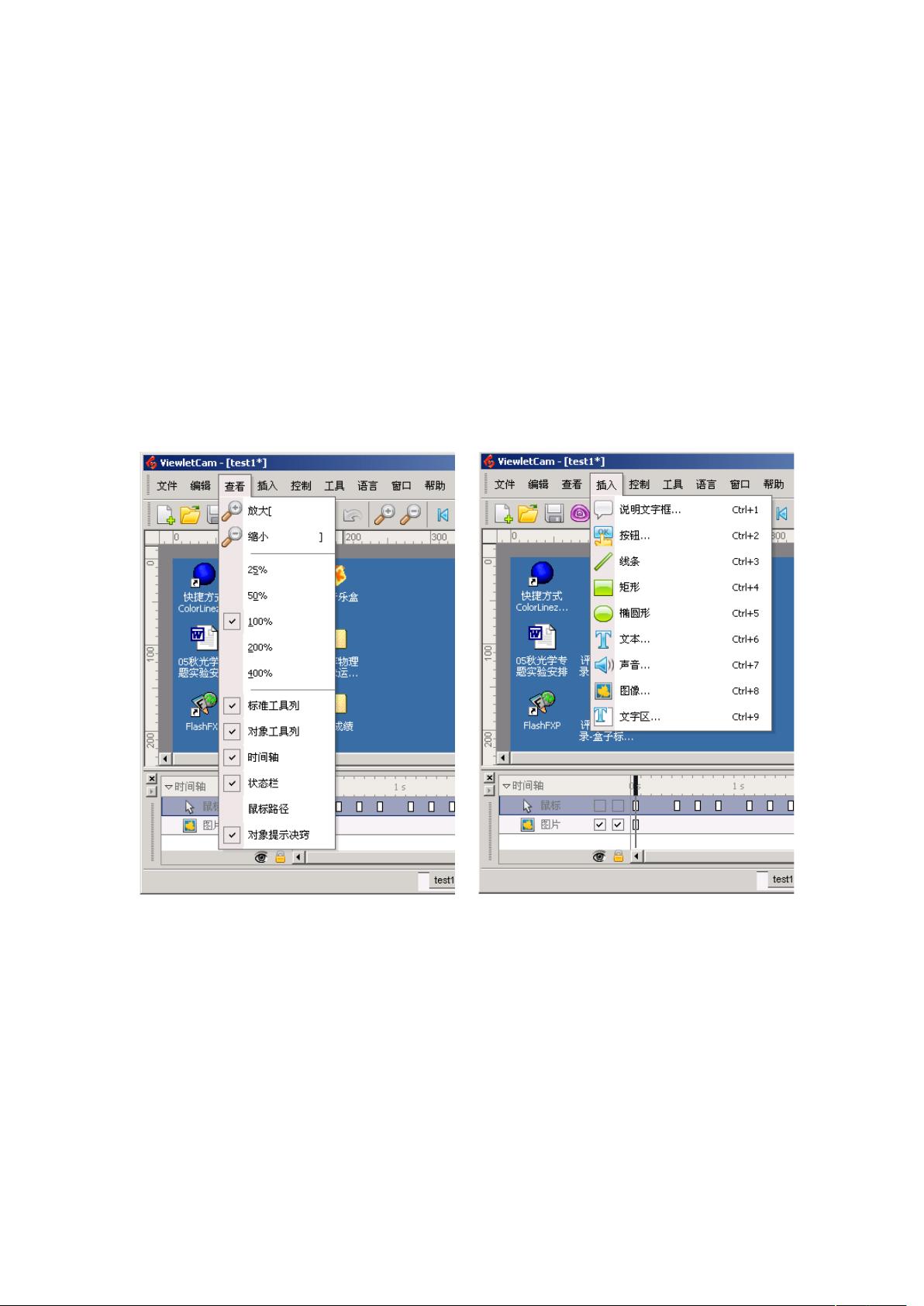Viewletcam入门教程:屏幕录制与多媒体教学利器
需积分: 10 69 浏览量
更新于2024-09-12
收藏 3.02MB DOC 举报
Viewletcam是一款专为屏幕录制和多媒体制作设计的软件,由Qarbon公司开发,它提供了一种便捷的方式来录制、编辑和分享计算机屏幕上的动态内容。这个教程主要介绍了如何使用Viewletcam进行屏幕录制,并展示了其核心功能和界面操作。
首先,我们从软件界面开始。在Viewletcam中,有以下几个关键菜单:
1. **文件菜单**:
- **新建**:创建一个新的屏幕录制文件,用于开始录制新的视频。
- **打开**:加载已录制的文件,以便于编辑或修改。
- **保存**:保存当前录制的视频,确保不丢失工作成果。
- **另存为**:更改文件名或保存位置,支持多种格式导出。
- **关闭**:关闭编辑窗口,不退出整个软件。
- **文件属性**:查看录制文件的详细信息。
- **导出**:导出视频内容为Flash动画或AVI格式。
- **导出GIF**:以GIF动画形式导出。
- **将swf转换为EXE**:将Flash文件转换为可执行文件。
- **退出Viewletcam**:结束软件的运行。
2. **编辑菜单**:
- **撤消**:撤销前一步操作,方便纠正错误。
- **剪切、复制、粘贴**:常规的文本和图像处理功能。
- **删除**:移除选中的元素。
- **混和声音层**:管理录制的音频,调整音效。
- **调整图层顺序**:改变多层内容的排列。
- **导出画面**:保存编辑完成的画面为图片。
- **属性**:查看当前对象的详细属性。
3. **查看菜单**:
- **放大/缩小**:调整查看对象的细节,支持预设比例如25%和50%。
- **标准工具列/编辑工具列**:控制不同类型的工具显示,用户可以根据需求自定义。
- **时间轴**:时间线是控制视频播放和编辑的关键,允许精确到帧的编辑。
Viewletcam的强大之处在于它的交互性和可分享性,录制的视频可以作为邮件附件发送,或者刻录到光盘中播放,使得复杂的技术知识变得易于理解和传播。此外,对于新手用户,该软件提供了直观的界面和实用的功能,使得录制和编辑过程变得简单易学。
在深入使用Viewletcam时,可能还会涉及到更高级的功能,如群组和分散组建,这部分通常在应用技巧篇中单独讲解。掌握这些基础操作后,用户能够根据需要创建各种教育、演示或培训视频,提升自己的在线表达能力。无论是教学、技术支持还是产品演示,Viewletcam都是一种强大的工具,帮助用户分享他们的知识和经验。
2015-03-26 上传
2009-06-19 上传
2009-05-07 上传
2010-01-06 上传
2011-10-21 上传
2012-03-29 上传
meing1
- 粉丝: 0
- 资源: 3
最新资源
- Fisher Iris Setosa数据的主成分分析及可视化- Matlab实现
- 深入理解JavaScript类与面向对象编程
- Argspect-0.0.1版本Python包发布与使用说明
- OpenNetAdmin v09.07.15 PHP项目源码下载
- 掌握Node.js: 构建高性能Web服务器与应用程序
- Matlab矢量绘图工具:polarG函数使用详解
- 实现Vue.js中PDF文件的签名显示功能
- 开源项目PSPSolver:资源约束调度问题求解器库
- 探索vwru系统:大众的虚拟现实招聘平台
- 深入理解cJSON:案例与源文件解析
- 多边形扩展算法在MATLAB中的应用与实现
- 用React类组件创建迷你待办事项列表指南
- Python库setuptools-58.5.3助力高效开发
- fmfiles工具:在MATLAB中查找丢失文件并列出错误
- 老枪二级域名系统PHP源码简易版发布
- 探索DOSGUI开源库:C/C++图形界面开发新篇章